Roxio Creator NXT 4
「ひょんな切っ掛け」から、このソフトを自前で使って見る事になりました。
「メーカーさんからの提供」は一切受けていないので「変なしがらみ」はありません。
何も気を使う必要も無いので、使って見て「感じたまま」をウソ偽りなく書いて行きたいと思います。
「出荷本数世界No. 1、累積出荷本数4億本以上のデジタルメディア統合ソフト」などの宣伝文句で売られていますが、本当にそうなんでしょうか?
そもそも、どこかのOSみたいに「インストールされたPC台数」ではなくて「出荷本数」だから分かりません。
代理店や小売店の在庫も、Net販売の倉庫にある分も全部含めての本数ですから…。
あくまでも「印象」なのですが、日本ではCyberlinkやソースネクストなどに押されて、そんなに使っている人は居ないと思います。
そもそも、ずっと前からOS自体が「ライティングの機能」を持っています。
そして、この製品は他の書き込みソフトと違って、高機能・多機能ですが価格が特別に高いのです。
最近では「ドライブ付属のライティングソフト」や「フリーの高機能なソフト」が多いので、余程、DISKが好きで使う人にしか需要がありません。
はっきり言って、前バージョンのNXT 3 は、Windows 8 みたいに「失敗だった」と思います。
実際、Windows 7では良くても、Windows 8.1 には我が家のPCにもどれ1つとしてインストールが出来ませんでした。
他のユーザーさんの中にも、同じ様に訴えて「あるサイト」でも「最低の評価」をしているレビュアーさんも居たみたいです。
(断じて、自分ではありません!)
ただ、もしかしたら、「それなりの原因」があったかも知れません。
面倒臭いので、自分も「検証」はしませんでした。
たとえば、PCに「DirectX 9.0cに対応のビデオカード」が無いと インストール出来ないかも知れません。
「問題無く使えている人」もたくさん居るのですから、「原因は、使用環境に依存する何か」と思われます。
上の画像は、DOWNLOAD時にデータの一部が欠落したインストールパッケージを起動させようとした時に表示されるWindows 10 のアラーム表示です。
(原因はそれだけではないかも知れませんが、間違いなくDLを失敗している例)
ある通販サイトのレビューには、早々に「Roxio Creator NXT Pro 4 がPCにインストール出来ない。●●ソフトだ!」と言う書き込みがありました。
もっとも、使用環境に「搭載メモリー:8MB」とありました。
まあ、実際のところメモリーは最低でも「4GB」無いとインストール出来ません。
きっと、「8GBの間違いだ」と思いますが、そんな間違いを書いて未だに訂正もしていないレビュアーさんの言う事は全く信用出来ません。
(「間違い」は誰でもありますが、後からでも「訂正」するのが普通)
そう言えば、RoxioCreatorは、NXTの付く前からずーっと熱烈なファンだった訳ですから、皆が「あのソフトは駄目だ!」と言えば言うほど使ってみたくなるのです。
すったもんだの「Roxio Creator NXT 4」
じつは、「PRO版」の筈なのに「レギュラー版」が搬入され、すったもんだがありました。
(Roxio Creator NXT 4 とPro版の比較)
一番初めに、2つを並べてパッケージの色を見れば分かる筈なのですが、目の前の実物は1つだけです。
それに、パッケージの色を意識するのはレビューを投稿する時です。
(だって、Roxio Creator NXT 4 Proを頼んだんだもの!)
登録の時、付属ソフトの違いで判ったのです。
プロ版には、PaintShop Pro X7が付いて来て、レギュラー版にはCorel AfterShot 2 が付いています。
しかし、両方の機能をを比較して「レギュラー版付きで良いや…」となりました。
本体ソフトも同梱ソフトも含め、起動中の画面は「レギュラー版」も「Pro版」も区別しないで使っている場合があります。
それに、そもそもメーカーさん自体が区別しないで使っている場合(例えばCorelの場合、 AfterShot 2なのか、AfterShot Pro 2なのか?)があり、混乱の原因を作りました。
動作環境
これは、自分の動作環境ではなく、「必要とされる動作環境」です。
対応OS: Windows 10/8.x/7 SP1
CPU: データの書き込みおよびコピー、オーディオ キャプチャ、編集にはIntel Pentium 4 1.6GHz(またはAMD同等)以上のプロセッサが必要
メモリ: データの書き込みおよびコピー、オーディオ キャプチャ、編集には1GB以上必要
HDD: 4GB以上
※DVDとBDのコピー、ビデオ編集およびオーサリングには、10GB以上必
メディア: DVD-ROM
モニタ:1024×768、16bitカラー以上
ビデオカード:DirectX 9.0cに対応のもの
対応ブラウザ:Microsoft Internet Explorer 7.0以降 。
他:サウンド カード、DVD-ROMドライブ、Windows Media Player 10以上、インストール、登録、製品のアップデート、および一部の機能にはインターネット接続が必要。
※一部の機能には、QuickTimeプレーヤー 7およびiTunes 11以上が必要。
DV カメラまたは Roxio Video Capture USB をアナログ ソースとして使用する場合は、OHCI 準拠 IEEE 1394 FireWire カードが必要。
Blu-rayオーサリングには、本製品内で購入可能な追加プラグインが必要。
早速、使って見た
今回使用したのは「パッケージ版」です。
因みに、この製品のAmazonでの価格は、ダウンロード版が6,480円、パッケージ版が8,105円となっています。
(プロ版は、ダウンロード版が1,800円、パッケージ版が11,557円)
今気が付いたのですが、レギュラーとプロでは随分と価格が違います。
確かに、「プロ版には、3万円分のソフトが付いて来る」とは宣伝されていますが…。
何か不具合があった時、「ダウンロード時のデータ化けが原因です」なんて言われない様に、「物理的なメディアを手に入れるのが得策か」と考えて「パッケージ版」を選択しました。
●インストール手順
(普通の環境でWindowsを使っていれば「日本語」がデフォルト)
インストーラーを起動すると、上の様な「言語の選択画面」が出て来ます。
「日本語」がデフォルトになっている筈なので、確認して”OK”をクリックします。
直後に、セキュリティーソフトから「アプリケーションをブロックした旨」の表示が出る事があります。
この場合は、「アプリケーションのブロック解除」をクリックして下さい。
(どちらでも構わない)
インストール前にアップデートの確認をするかどうかを聞いてきます。
どちらを選んでも構いません。
(今しなければ、たぶん、インストール後に聞いてきます)
ここでは”はい”をクリックして先へ進みます。
(ただし、細かな手順は省略しています)
セットアップウィザードの「ようこそ画面」が出るので、”次へ”をクリックします。
「ソフトの許諾」なので、良く読んで”次へ”をクリックします。
因みに、良く読まなくても先へは進めますが、”次へ”をクリックすると「許諾した」と見做されます。
顧客情報画面です。(翻訳に難あり)
添付のプロダクトキーを入力します。
ダウンロード版は「メール」に、パッケージ版の場合は「パッケージ裏のシール」に記載されています。
(シリアルが無いとインストールも出来ません)
ちなみに、このソフトの場合は「試用版」はありません。
”カスタム”か”完全”を選択します。
どちらでも構いません。
インストール先の選択です。
特別な理由が無い限り「デフォルト」でOKです。
決まったら”次へ”をクリックして先へ進みます。
インストールの準備が出来ました。
インストール設定を確認・変更をする場足は”戻る”、インストール開始は”インストール”、ウィザードを中止する場合は”キャンセル”です。
「インストール中の画面」です。
インストール中、windowsセキュリティーメッセージが表示され、続行の許可を求めるメッセージが表示されます。
各ステップで許可を出し、ソフトウェアのインストールを完了して下さい。
※付属のソフトがありますが、投稿が膨大な長さになるので敢えて説明を省いてあります。
セットアップウィザードの完了画面が出たら、”完了”をクリックして終わりです。
●起動と、各機能の使い方
(アイコンの表示は、「特大」にしています)
デスクトップに作られたショートカットやメニューなどからソフトを起動します。
2つの内、上のオレンジ色の”R”のアイコンです。
(左のRoxio Burnも一緒にインストールされます)
Roxio Creato NXT 4の起動中は上の画像が表示されています。
(これがHOME画面で、ここから全ての作業を始めます)
すぐに、ホーム画面が表示されます。
アイコンをクリックして、「データディスクの書き込み」、「ディスクイメージの書き込み」、「ディスクのコピー」、「オーディオCDの書き込み」、「DVD作成」、「ビデオ編集」、「ビデオのコピーおよび変換」の作業が出来ます。
①データディスクの書き込み
 (HOME画面またはデータ・コピー画面のアイコンをクリック)
(HOME画面またはデータ・コピー画面のアイコンをクリック)
「データディスクの書き込み」は、ホーム画面の一番左のアイコンをクリックするか、データ・コピー画面の一番左のアイコンをクリックすると始まります。
(1つの作業に対して2つの方法がある事について、このレビューでは「問題提起」しています)
画像中央のエリアに書き込みたいファイルをドラッグします。
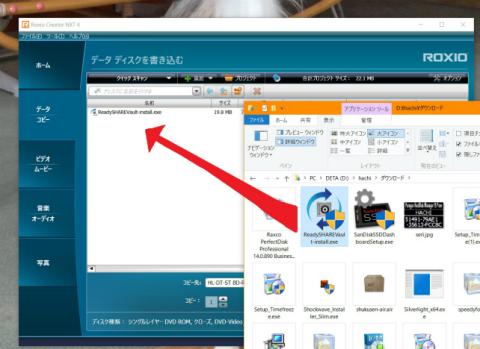
(RedySHAREVault-install.exeをドラッグ)
ここでは、ダウンロードしたRedySHAREVault-install.exeををドラッグします。
ディスクを入れて、緑色の、○を付けた矢印(⇒)のあるボタンをクリック。
すると、確認など「一切無し」でいきなり書き込みが開始されます。
この程度のファイル量だと数秒で書き込みは終わり、上の様な画面が出て来ます。
”完了”をクリックして終わります。
②ディスクイメージを書き込む
 (HOME画面またはディスク・コピー画面のアイコンをクリック)
(HOME画面またはディスク・コピー画面のアイコンをクリック)
ディスクイメージの書き込みは、HOME画面の左から2番目のアイコンまたはデータ・コピー画面の左から2番目のアイコンをクリック。
(この画面からイメージを選択する)
イメージ書き込みでは、上の画面から書き込むイメージを選択します。
 (この画面では、boot_x64.isoと言うimageが選択されている)
(この画面では、boot_x64.isoと言うimageが選択されている)
ISOなどのイメージファイルを選択して、○のグリーンに白抜きの⇒のあるボタンをクリック。
(コピー先は、実際に使用出来るドライブが表示されます)
いきなり書き込みが開始されます。
書き込み容量により時間はまちまちですが、正常に終わると上の画面がでます。
”完了”をクリックして終わります。
③ディスクのコピー
 (HOME画面またはディスク・コピー画面のアイコンをクリック)
(HOME画面またはディスク・コピー画面のアイコンをクリック)
ディスクのコピーは、ホーム画面の「ディスクのコピー」のアイコンまたは「データ・コピー画面」の一番右の「ディスクのコピー」アイコンをクリックして開始します。
アイコンをクリックすると、ディスクのコピー画面が出て来ます。
内臓ドライブが1つの場合は左右とも同じドライブが表示されます。
2ドライブ以上使っていても、デフォルトでは「左右とも、一番若いドライブレターのドライブ」が表示されるので、自分で使うドライブを指定します。
少なくとも、この画面が出る前までには「コピー元」と「コピー先」にDISKをセットして下さい。(1ドライブの場合は、途中でDISKを交換)
1ドライブの時はそんなに心配は無いですが、複数ドライブを使う時は、くれぐれも「コピー元」と「コピー先」の指定を間違えない様注意して下さい。
間違えが無ければ、グリーン色に白抜きの矢印のボタンをクリックしてコピーを開始して下さい。
すると、いきなりコピーが開始されます。
しばらくすると1ドライブの場合は「ディスクの交換」を促されます。
交換したら、「OK」をクリック。
すると、書き込みが始まります。
複数ドライブ使用で指定が正しければ、引き続き書き込みが開始されます。
コピーが完了すると上の画面が出ます。
もう一枚コピーする場合は「もう一枚作成」、ラベルを印刷する場合は「ラベルディスク」をクリック。
作業を終わるには”完了”をクリックします。
なお、それぞれの方法で、「書き込みが正しく行われているかどうか?」をチェックして下さい。
上の画像はその一例ですが、これだけではチェックは完全とは言えません。
また、「その他の機能」は、左のタブから、ビデオ・ムービー、音楽・オーディオ、写真の関連の作業を選択します。
ビデオ、ムービーの画面です。
音楽、オーディオの画面です。
写真の画面です。
それぞれの画面から、行いたい作業を選択して先へ進みます。
ここでは細かな操作を省略していますが、各機能ともとても分かり易いインターフェースになっているので、指示に従えば作業が完了します。
とにかく、「付属ソフトのインスールや操作の仕方」まで書こうとすると膨大な量の原稿になってしまいます。
この投稿では、「本体ソフトのみ」に絞って書いています。
このソフトは、単なる「ライティングソフト」ではなく、「一大マルチメディアソフト」と言えます。
使ってみた感想
何年も使い慣れた画面のため、「新しいバージョンのソフト」と気が付かないほどに簡単に使えます。
じつは、Roxio Creator は、もう何年も前からほとんど画面のデザインも変わっていないのです。
確かに、「細かな点」ではデザインも変わっているとは 思うのですが、基本的には何も変わっていないのです。
だから、安心して使える反面、新しい試みが無いため「つまらなさ」さえ感じます。
これは人間の贅沢なところで、「安定」と同時に「変化」をも求めるのです。
そんな関係もあり、このソフトの立ち位置も微妙なのです。
言ってみれば、プロ野球の「常勝軍団」と同じ存在で、「常に最強でなければならない」と言う使命を持っています。
そのためには、助っ人を何人も雇ったり、戦力補強に大変な予算を充てたり…。
それはそれで大変なのですが、反対に「若手中心の伸び盛りのチーム」の様な面白みはありません。
「ここが、イマイチ!」
●マニュアルが付いていない!
「紙ベースの取扱説明書」が付いていません。
最近は皆そうなのかも知れませんが、昔からこの種のソフトを使うと「マニュアルの冊子」が付いて来るのが普通でした。
やはり、ユーザーさんの中には同じ様に感じる方もいらっしゃる様です。
まあ、今では「普通の事」なのかも知れませんが…。
●使えないPCがあるらしい
それから、こちらで未だ検証が出来ていないのですが、PCのスペックなどの動作環境によっては「インストール出来ない」と言う例がある様です。
(※そもそも、検証する積りがない)
「ダウンロード版」だと、「ダウンロード失敗」が原因になっている例もかなりある様ですが、「パッケージ版」ではメディアにに異常がある例は少ないです。
(「ディスクに傷がある」など、稀にはあります)
せっかく手に入れたのに使えないのは悲しいです。
販売店さんでも、申し出があった場合は「返品」に応じているお店もある様です。
また、機能によっても、例えば「バックアップとリストアが出来ない」などと言う具体的なレポートも見聞きします。
具体的には色々あるのですが、「インストールがそもそも出来ない」や「インストール出来ているが起動しない」など…。
いずれも、「何らかのエラーメッセージが出る場合」と「何も返らず、起動しない」のどちらもある様です。
繰り返しますが、検証はしていませんので詳しくは分かりません。
●付属ソフトは要らないから、安くしといて!
色々なソフトが付属して来るのは良い事ですが、「必要のないソフト」を付けて貰っても困ります。
「ブロ版を買うと3万円お得」などと宣伝されている上位版も要らない様な気がします。
それぞれの機能を使いたい人は、それぞれ好きなソフトを買います。
「親父、適当に見繕ってくれ!」ってのは、「寿司屋」位にしておくべきです。
その分、基本的機能を充実して欲しい。
そうすれば、価格も少しは抑えられるのでは?
●インターフェイス
ライティングソフトとして良く使う一部作業が、「HOME画面」から直接行けたり、「一度タブで大まかな作業を選択した上」で行けたりと混乱します。
たぶん、このスタイルは以前のバージョンからずっと引き継がれてきたものだと思うのですが、なぜこうなったのかが疑問。
- データディスクの書き込み
- ディスクイメージの書き込み
- ディスクコピー
の3つの作業です。
「2つの方法で作業が起動出来る優しいインターフェイス」と言えば言えるけど、「ごちゃごちゃして混乱する分かり難いインターフェイス」と言う言い方も出来ます。
まあ、「どこからもICONに辿り着けない」と言うのよりはマシなんですけど…。
「過ぎたるは及ばざるが如し」と言う言葉もあります。
●日本語の翻訳は?
長い歴史のあるソフトなので、日本語の翻訳で気になる点は見付かりません。
ライティングソフトでは、「イメージ」を全て「画像」と翻訳する外国製のソフトが今でも多いですが、このソフトは的確に翻訳しています。
(付属している「Corelなどのソフト」では、「日本語の一部のレイアウトが崩れている」などの問題がありました)
ホント、ソフトによっては「ここに収納するか?」などと尋ねられ、まるで「アジア系外国人バー」に入った様な気分になる事は良くあります。
(日本語として間違っては居ないのですが、とても違和感があります)
●決して触れてはいけない、「あの疑問」…
個人的にはどうでも良いのですが、宣伝にもスペックにもほとんど書いていない事柄があります。
「BDメディアの取り扱い」です。
もちろん、新しいメインPCには「BDの書き込みまで出来るドライブ」が搭載されています。
このソフトには「DVD~」とは表記がありますが、「BD」と言う言葉はありません。
そもそも、仕様書に無いのですから、期待はしてはいけません。
確認出来た事
- BDのオーサリングには、別売りのプラグインが必要。
- BDのデータとしての読み書きは可能。
●シビアな問題なのでここでは詳しくは言えませんが…
ここでは「はっきりとは言えない問題」なのですが、「ライセンスの問題」です。
そもそも、「1ライセンス」が普通だと思いますが、「オンラインアクティベート」も無いし、「ユーザー登録」も必須ではありません。
思いっ切り、「10ライセンスくらい」にした方が良いのではないかと思うのです。
「オンラインでアクチしないと使えない」と言うソフトも、余りにもユーザーの利便性を阻害します。
これ以この問題に触れると色々と弊害が起きてしまいます。
だから、この位にして置きます。
後は、筆者が何を言いたいのかは皆さんで考えて下さい。
(良く良く考えると、「全てのソフト」に存在する問題なのですが…)
まとめ
■はっきり言って、語ります
最後の「纏め」が書きたくて長々と本文を書いているみたいなものなのです。
読者にとっては「語り」は長いだけで疲れるだけの物かもしませんが、レビュアーにとっては「目的」なのです。
「商品の紹介」と言う目的なら、以下は読む必要はありません。
「お時間と心に余裕のある方」は読んで下さい。
●「今後のライティングソフトのあり方」を問うもの
このソフトは、「普通の書き込みソフトとは一線を画したもの」になっています。
だから、価格が高く設定されているにも関わらず、長い期間ファンに支持され、高機能・多機能化と共に発展し、「一大マルチメディアスーツ」として存在し続けて います。
ただ、「この高機能・多機能化は、今後もファンに支持され続けるか?」と言う問いに対して、私は「必ずしも支持されないのではないか?」と答えたいと思います。
動画や画像を扱うソフトがたくさん無かった時代はこう言った「何でもアリお任せセット」は珍重されたけれど、今や世の中には多種多様のソフトが出現しています。
だから、今は昔と違って、「ユーザーが各自の用途と好みに従って、それぞれ気に入ったソフトを選ぶ」と言う図式に世の中が確実に変化して来ているのです。
だから、ライティングソフトは、むしろ「書き込み機能」だけに特化し、この1点だけを追求すべきと考えます。
それから、何年も使いながらこのソフトの機能を理解していないのかも知れませんが、他社製のあるソフトには、BD書き込みの後から「データの整合性をチェックする機能」を持っている物もあります。
(BDドライブ付属のサービスソフトの例)
DISK書き込みやコピーを毎日使っていて、とても便利に感じます。
書き込みチェックをしていて感じた事なのですが、同様の機能がこのソフトには無い様な気がします。
だから、自分にとっては、高価なこのソフトよりも「サービスソフト」の方が使えるのです。
今や高機能なフリーのライティングもたくさんある中で、今まで「独自の地位」を築いて来たことは評価出来ますが、「これからはそうも行かなくなる」と言うのが個人的見解です。
今回は、たまたまこのソフトを使用する事になりましたが、次期バージョンからは、積極的に「使いたい」とは思いません。
「OSが変わったら?」と言う質問もあるでしょうが、変わっても新しいのは不要です。
また、現時点でも「仮に無料でも、新たにブロ版を調達して使って見たい」とは全く思いません。
今やフリーの、質の良いソフトが「より取り見取り」なのです。
そうは言ったものの、Roxio Creator NXT Pro 5 とかが出れば、使いたくなるのかも知れません…。
(弱気… )
高機能、多機能だが「高価」
確かに高機能で多機能ですが、高価過ぎます。
付属のソフトは要らないので、1,000円でも安い方が良いと思います。
「他のを買えば」と言う意見もあるかも知れませんが…。
-
購入金額
0円
-
購入日
2016年05月14日
-
購入場所









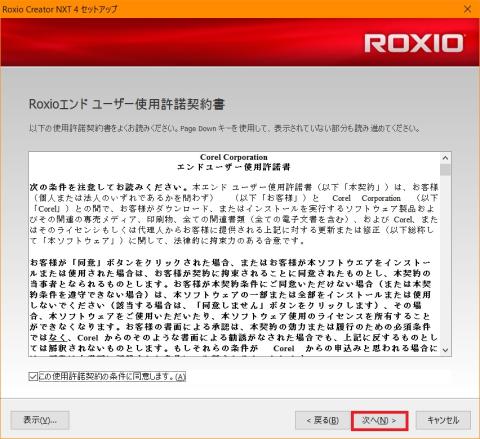

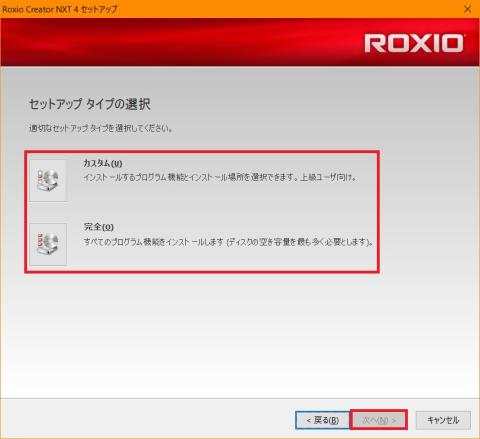
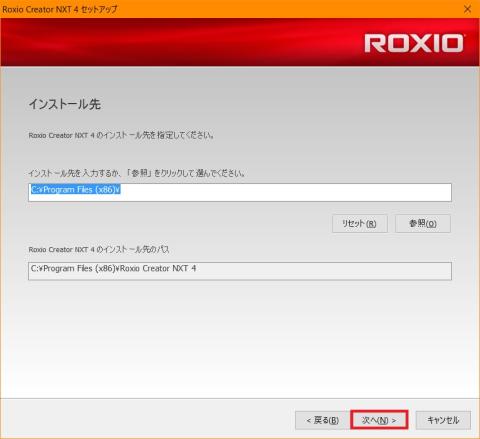

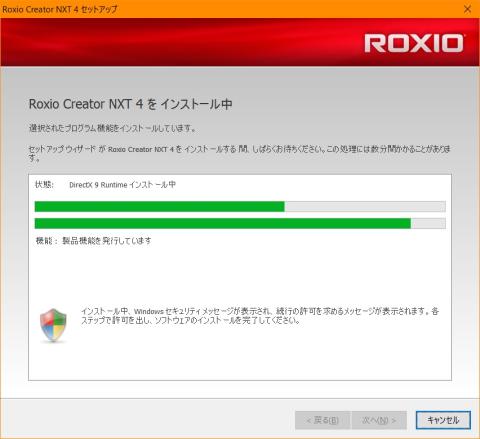


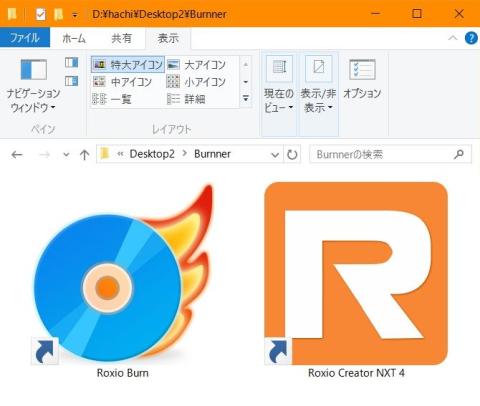



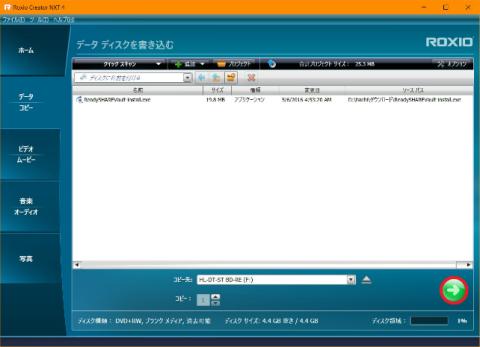

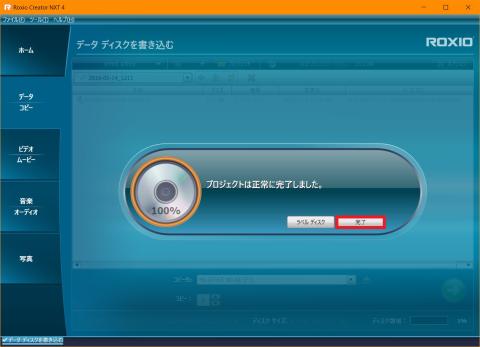


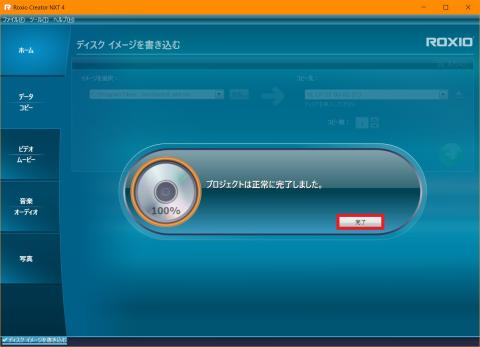












ZIGSOWにログインするとコメントやこのアイテムを持っているユーザー全員に質問できます。